最初のページのヘッダーまたはフッターを変更または削除する
-
最初のページ ヘッダーまたはフッター領域をダブルクリックします。
-
[別の最初のページ] をオンにして、選択されているかどうかを確認します。 そうでなければ:
-
[先頭ページのみ別指定] を選択します。
-
先頭ページのヘッダーまたはフッターのコンテンツが削除されます。
注: [先頭ページのみ別指定] がトグルであるため、有効になっていることを確認します。
-
-
ヘッダーまたはフッターに新しいコンテンツを追加します。
-
[ ヘッダーとフッターを閉じる] を選択するか 、ESC キーを押して終了します。
別の単一ページのヘッダーまたはフッターを変更または削除する
文書内の個々のページのヘッダーとフッターを削除または変更するには、まずセクション区切りを挿入します。
重要: セクション区切りはページ区切りとは異なるものです。 ヘッダーまたはフッターを変更するページの前に既に改ページがある場合は、次に示すように 、改ページを削除 してセクション区切りに置き換えます。
-
ヘッダーまたはフッターなしで新しいページを開始する場所をクリックまたはタップします。
-
[レイアウト] > [区切り] > [次のページ] に移動して、セクション区切りを作成します。
-
ヘッダーまたはフッター領域をダブルクリックして、[ ヘッダー] & [フッター ] タブを開きます。
-
[ 前にリンク] を 選択して、セクション間のリンクをオフにします。
-
[ ヘッダー ] または [フッター] を選択し、次のいずれかの操作を行います。
-
[ ヘッダーの削除] または [ フッターの削除] を選択します 。
-
ヘッダーまたはフッターのコンテンツを追加または変更します。
(ヘッダーとフッターの両方を削除または変更する場合は、手順 3 から 5 を繰り返す必要があります)。
-
-
ドキュメントの本文に戻すには、[ ヘッダーとフッターを閉じる ] を選択するか 、Esc キーを押します。
最初のページのヘッダーまたはフッターを変更または削除する
-
ヘッダーまたはフッター (ページの上端または下端の近く) をダブルクリックして、[ヘッダー/フッター ツール] を開きます。
-
[別の最初のページ] をオンにして、選択されているかどうかを確認します。 そうでなければ:
-
[先頭ページのみ別指定] を選択します。
-
先頭ページのヘッダーまたはフッターのコンテンツが削除されます。
-
-
ヘッダーまたはフッターに新しいコンテンツを入力します。
-
ドキュメントの本文に戻すには、[ ヘッダーとフッターを閉じる ] を選択するか 、Esc キーを押します。
別の単一ページのヘッダーまたはフッターを変更する
文書内の個々のページからヘッダーとフッターを変更するには、まずセクション区切りを挿入します。
重要: セクション区切りはページ区切りとは異なるものです。 ヘッダーまたはフッターを変更するページの前に既に改ページがある場合は、次に示すように 、改ページを削除 してセクション区切りに置き換えます。
-
ヘッダーまたはフッターなしで新しいページを開始する場所をクリックまたはタップします。
-
[レイアウト] > [区切り] > [次のページ] に移動して、セクション区切りを作成します。
-
ヘッダーまたはフッター (ページの上端または下端の近く) をダブルクリックして、[ヘッダー/フッター ツール] を開きます。
-
[ 前にリンク] を 選択して、セクション間のリンクをオフにします。
-
[ ヘッダー ] または [フッター] を選択し、次のいずれかの操作を行います。
-
メニューの下部にある [ ヘッダーの削除 ] または [フッターの削除 ] を選択します。
-
ヘッダーまたはフッターを編集または変更します。
(ヘッダーとフッターの両方を変更する場合は、手順 2 ~ 5 を繰り返す必要があります)。
-
-
ドキュメントの本文に戻すには、[ ヘッダーとフッターを閉じる ] を選択するか 、Esc キーを押します。
ヘッダーまたはフッターは、セクション区切りの後の最初のページから変更されます。

![[先頭ページのみ別指定] が選択されたヘッダー リボン オプション](/images/ja-jp/926c0f7d-5dcd-480f-8405-f088b4296e30)
![[ヘッダーを閉じる] ボタン](/images/ja-jp/81d83683-0cfd-4c01-bc52-65b9f6adaa08)
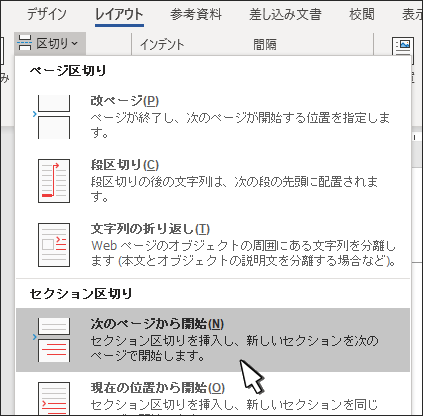
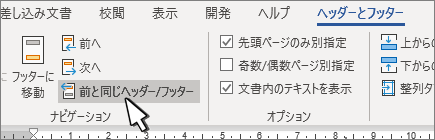
![[ヘッダー/フッター] タブの [先頭ページのみ別指定] 設定が強調表示されています。](/images/ja-jp/25d0667f-854c-4316-9a2a-5335e02e7102)
![[ヘッダーとフッターを閉じる] が強調表示された [ヘッダーとフッター] タブ](/images/ja-jp/9d56593b-8d45-4896-a116-909d9ec85cbd)
![[ヘッダーとフッター] タブの [前と同じヘッダー/フッター] が強調表示されている](/images/ja-jp/9e74c502-b446-4aeb-bccc-5eba0541cae3)
![[フッターの削除] が強調表示された [フッター] メニュー](/images/ja-jp/9509a738-272a-4550-8503-9b622cfb1d12)









